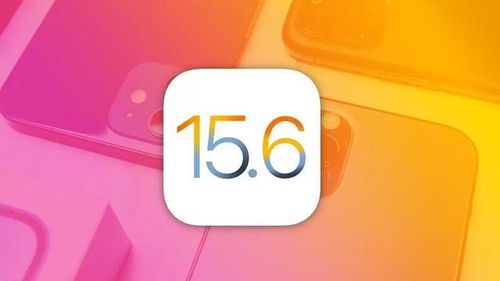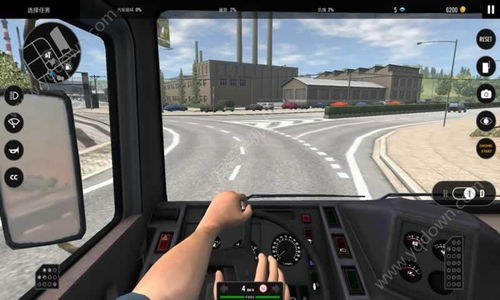平板电脑怎么下载微信(平板电脑版微信下载)
- 数码
- 2023-09-25 18:06:01
- -
华为平板电脑M5安装微信的步骤如下:
1、在平板电脑桌面找到【应用市场】,点击进入【应用市场】;
/iknow-pic.cdn.bcebos.com/80cb39dbb6fd5266fdbaa816a518972bd407361a"target="_blank"title="点击查看大图"class="ikqb_img_alink">/iknow-pic.cdn.bcebos.com/80cb39dbb6fd5266fdbaa816a518972bd407361a?x-bce-process=image%2Fresize%2Cm_lfit%2Cw_600%2Ch_800%2Climit_1%2Fquality%2Cq_85%2Fformat%2Cf_auto"esrc="https://iknow-pic.cdn.bcebos.com/80cb39dbb6fd5266fdbaa816a518972bd407361a"/>
2、在【应用市场】界面找到【分类】,点击进入【分类】;
/iknow-pic.cdn.bcebos.com/a50f4bfbfbedab64468ed9c2f936afc379311e37"target="_blank"title="点击查看大图"class="ikqb_img_alink">/iknow-pic.cdn.bcebos.com/a50f4bfbfbedab64468ed9c2f936afc379311e37?x-bce-process=image%2Fresize%2Cm_lfit%2Cw_600%2Ch_800%2Climit_1%2Fquality%2Cq_85%2Fformat%2Cf_auto"esrc="https://iknow-pic.cdn.bcebos.com/a50f4bfbfbedab64468ed9c2f936afc379311e37"/>
3、在【分类】界面找到【社交通讯】,点击进入【社交通讯】;
/iknow-pic.cdn.bcebos.com/b8389b504fc2d562531d47efe91190ef76c66c9f"target="_blank"title="点击查看大图"class="ikqb_img_alink">/iknow-pic.cdn.bcebos.com/b8389b504fc2d562531d47efe91190ef76c66c9f?x-bce-process=image%2Fresize%2Cm_lfit%2Cw_600%2Ch_800%2Climit_1%2Fquality%2Cq_85%2Fformat%2Cf_auto"esrc="https://iknow-pic.cdn.bcebos.com/b8389b504fc2d562531d47efe91190ef76c66c9f"/>
4、在【社交通讯】界面找到”微信“这个软件,点击进入【微信】图标;
/iknow-pic.cdn.bcebos.com/6d81800a19d8bc3e4d7990c88c8ba61ea8d345bb"target="_blank"title="点击查看大图"class="ikqb_img_alink">/iknow-pic.cdn.bcebos.com/6d81800a19d8bc3e4d7990c88c8ba61ea8d345bb?x-bce-process=image%2Fresize%2Cm_lfit%2Cw_600%2Ch_800%2Climit_1%2Fquality%2Cq_85%2Fformat%2Cf_auto"esrc="https://iknow-pic.cdn.bcebos.com/6d81800a19d8bc3e4d7990c88c8ba61ea8d345bb"/>
5、点击进入【微信】图标后,可以看到”微信“的相关资料;
/iknow-pic.cdn.bcebos.com/78310a55b319ebc4fb73e19b8c26cffc1e1716ac"target="_blank"title="点击查看大图"class="ikqb_img_alink">/iknow-pic.cdn.bcebos.com/78310a55b319ebc4fb73e19b8c26cffc1e1716ac?x-bce-process=image%2Fresize%2Cm_lfit%2Cw_600%2Ch_800%2Climit_1%2Fquality%2Cq_85%2Fformat%2Cf_auto"esrc="https://iknow-pic.cdn.bcebos.com/78310a55b319ebc4fb73e19b8c26cffc1e1716ac"/>
6、在”微信“界面的下方点击【安装】;
/iknow-pic.cdn.bcebos.com/37d3d539b6003af396b94b623b2ac65c1038b6b5"target="_blank"title="点击查看大图"class="ikqb_img_alink">/iknow-pic.cdn.bcebos.com/37d3d539b6003af396b94b623b2ac65c1038b6b5?x-bce-process=image%2Fresize%2Cm_lfit%2Cw_600%2Ch_800%2Climit_1%2Fquality%2Cq_85%2Fformat%2Cf_auto"esrc="https://iknow-pic.cdn.bcebos.com/37d3d539b6003af396b94b623b2ac65c1038b6b5"/>
7、点击【安装】之后,等待安装下载完成;
/iknow-pic.cdn.bcebos.com/6a63f6246b600c3311574eca144c510fd9f9a182"target="_blank"title="点击查看大图"class="ikqb_img_alink">/iknow-pic.cdn.bcebos.com/6a63f6246b600c3311574eca144c510fd9f9a182?x-bce-process=image%2Fresize%2Cm_lfit%2Cw_600%2Ch_800%2Climit_1%2Fquality%2Cq_85%2Fformat%2Cf_auto"esrc="https://iknow-pic.cdn.bcebos.com/6a63f6246b600c3311574eca144c510fd9f9a182"/>
8、在安装下载完成后,在平板桌面见到【微信】图标,表示已经在平板完成安装微信。
/iknow-pic.cdn.bcebos.com/203fb80e7bec54e7fb4e8a1cb7389b504fc26a16"target="_blank"title="点击查看大图"class="ikqb_img_alink">/iknow-pic.cdn.bcebos.com/203fb80e7bec54e7fb4e8a1cb7389b504fc26a16?x-bce-process=image%2Fresize%2Cm_lfit%2Cw_600%2Ch_800%2Climit_1%2Fquality%2Cq_85%2Fformat%2Cf_auto"esrc="https://iknow-pic.cdn.bcebos.com/203fb80e7bec54e7fb4e8a1cb7389b504fc26a16"/>
步骤
1
打开iPad上的App Store,
请点击输入图片描述
2
在App Store右上角找到搜索框,输入微信,再点击键盘上的搜索,
3
点击上方的iPhone App图标,在搜索列表中找到微信,点击安装,
请点击输入图片描述
4
等待片刻,安装完成以后,回到主屏就会看到微信图标了。
在AppStore应用里搜索下载。1、打开iPad,在iPad上找到AppStore。
2、选择“Today”页,点击右上角的头像,使用你的AppleID账号和密码登陆。
3、点击右下角“搜索”,在搜索栏里输入“微信”。
4、找到微信App以后,点击“获取”。
5、如果是首次下载,需要输入AppleID账号和密码。
6、等待下载安装完成,就可以微信账号和密码登录微信了。
微信(WeChat)是腾讯公司于2011年1月21日推出的一个为智能终端提供即时通讯服务的免费应用程序,由张小龙所带领的腾讯广州研发中心产品团队打造。微信支持跨通信运营商、跨操作系统平台通过网络快速发送免费(需消耗少量网络流量)语音短信、视频、图片和文字,同时,也可以使用通过共享流媒体内容的资料和基于位置的社交插件“摇一摇”、“朋友圈”、”公众平台“、”语音记事本“等服务插件。
1.打开手中的iPad Air,在iPad Air桌面中点击App Store图标进入苹果App应用商店界面。在iPad Air的App Store界面中在右上角的搜索框中输入“微信”。
2.点击“搜索”按钮开始搜索微信应用程序,会发现根本没有发现的微信,此时点击“仅iPad”选项,然后选择仅iPhone,如图所示。
3.点击“微信”旁边的下载按钮开始下载微信,必要时需要输入苹果Apple ID密码,然后等待微信下载并安装成功即可,如图所示。
4.下载完成后点击“打开”按钮即可启动微信,可以看到,可以在iPad Air上玩微信了,虽然微信不能完全适配iPad Air屏幕,但是不影响使用。
使用电脑下载微信二
1.除此之外,还可以使用电脑中的软件安装微信,iTunes可以,其他第三方如同步助手、PP助手等也可以安装微信,下面以iTunes为例,介绍下载微信方法。
2.将iPad Air用原装数据线与电脑的USB接口相连接,连接完成后,启动电脑中的iTunes软件。可以点击iTunes Store,也可以点击“商店”,选择“主页”进入iTunes Store主页(必要时,需要登录Apple ID账户)。
3.在iTunes界面右上角文本框中输入“微信”,并回车搜索。在右侧的界面中点击“iPhone App”选项,然后在左边就会看到微信了。点击“下载”按钮开始下载微信。
4.等待微信下载完成,然后将微信安装到iPad Air即可,在此期间,不要将iPad Air与电脑失去连接。
苹果iPad下载微信步骤:
首先打开 iPad 上的 App Store。
在 App Store 右上角找到搜索框,输入“微信”,再点击键盘上的“搜索”。
接下来在搜索列表中找到“微信”,点击“获取"。
输入apple id密码。
等待安装完成。
(说明:商店并无iPad版微信,只有iphone版,其与iPad兼容。)
2、在应用商店按了下载【按钮】之后,退出主页面,查看是否出现一个微信应用图标是黑色,并在下方出现等待中,或者下载中等字样,这是微信正在开启下载或者下载当中,等待一段时间开是否在应用图标中间显示圆圈,并出现【下载中】的字样;
3、如果依旧无法下载,确认一下您的网络内的其他设备是否能够正常上网,平板电脑的可用容量是否依旧足够,再检查一下设置里面的【iTunes Store与App Store】,打开【Apple ID】查看账户是否正常登录;或者尝试下载其他的应用,看是否解决; 在APP商店搜微信,条件选择仅iPhone,安装iPhone版本使用。
本文由作者笔名:IT168 于 2023-09-25 18:06:01发表在本站,原创文章,禁止转载,文章内容仅供娱乐参考,不能盲信。
本文链接:https://www.3m3q.com/sm-155668.html
 IT168
IT168